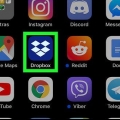For å snu en video som er opp ned, skriv "180". For å rotere en video fra stående modus til liggende modus, skriv "90" hvis du vil rotere med klokken eller "270" hvis du vil rotere mot klokken. Utførelse av denne typen rotasjon vil føre til at deler av bildet forsvinner og svarte streker vises. Alt du trenger å gjøre for å fikse dette er å justere sideforholdet: klikk på Sekvens i menylinjen og klikk deretter Sekvensinnstillinger øverst i menyen. Bytt ut tallene som vises i `Skjermstørrelse`-delen av `Video`-delen. For eksempel, hvis det står "1080 horisontalt" og "1920 vertikalt", bytt tallene til "1920 horisontalt" og "1080 vertikalt". klikk på OK, og klikk deretter på nytt OK.
Roter en video i adobe premiere pro
I denne artikkelen viser vi deg hvordan du roterer et videoklipp i Adobe Premiere Pro i retningen og antallet grader du ønsker.
Trinn

1. Start et nytt prosjekt eller åpne et eksisterende prosjekt i Adobe Premiere Pro. Dette gjør du ved å dobbeltklikke på det lilla programikonet med bokstavene pr og deretter klikke Fil i menylinjen øverst på skjermen.
- klikk på Ny… for å åpne et nytt prosjekt eller klikk Åpen... for å åpne et eksisterende prosjekt.
- Hvis videoen du vil rotere ikke allerede er i prosjektet, kan du importere den ved å klikke Fil og så videre Import….

2. Velg og dra videoen du vil rotere fra Prosjekt-fanen til tidslinjen.

3. Klikk på videoen for å velge den.

4. klikk påAnvendte effekter. Dette er en fane øverst til venstre i vinduet.

5. klikk påBevegelse. Dette er et av de beste alternativene i menyen "Anvendte effekter".

6. klikk pårotasjon. Dette er midt i menyen.

7. Skriv inn antall grader du vil rotere med. I feltet til høyre for rotasjon kan du angi antall grader.
Videoen din er nå rotert og kan redigeres eller slås sammen med andre videoer.
Artikler om emnet "Roter en video i adobe premiere pro"
Оцените, пожалуйста статью
Populær